Microsoft sẽ sớm tung ra bản cập nhật 24H2 dành cho người dùng Windows 11. Tuy nhiên không phải PC hoặc laptop nào cũng đủ điều kiện để nâng cấp lên phiên bản này. Trong bài viết này, mình sẽ hướng dẫn bạn cách kiểm tra xem máy tính của mình có đủ điều kiện để update lên Windows 11 24H2 hay không nhé!
Cách check máy tính đủ điều kiện để nâng cấp lên Windows 11 24H2
Các phiên bản Preview Build gần đây của Windows 11 đang đặt yêu cầu tập lệnh POPCNT, điều này có nghĩa là mẫu CPU cũ không thể chạy Windows 11 version 24H2 nữa. Nếu bạn đang sở hữu một chiếc máy tính cũ không được hỗ trợ cho việc nâng cấp lên Windows 11 và bạn đang có ý định chuyển đổi lên phiên bản 24H2, thì bạn cần kiểm tra xem máy tính của mình có đáp ứng được yêu cầu cần thiết của Windows 11 24H2 hay không.
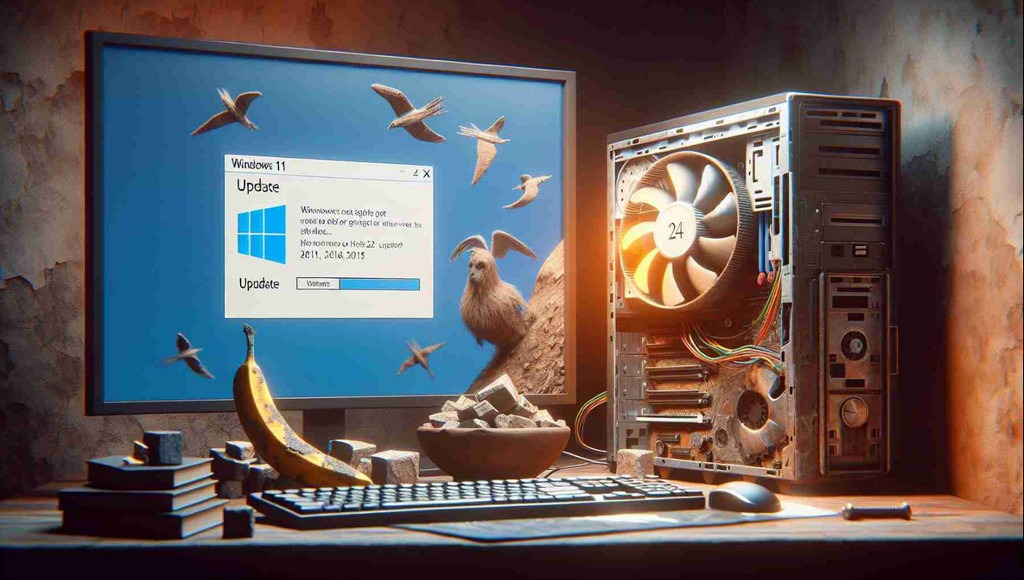
Cần lưu ý rằng việc chạy hệ điều hành hiện đại trên CPU có tuổi đời 15 năm có thể mang lại trải nghiệm không mấy ưng ý. Thật đáng tiếc khi Microsoft đã loại bỏ hỗ trợ cho các chip được phát hành trước năm 2017 từ cuối năm 2021. Tuy nhiên, vẫn có nhiều người tìm cách để chạy Windows 11 trên máy tính của họ.
Để đảm bảo máy tính của bạn đáp ứng yêu cầu, nó cần trang bị CPU hỗ trợ SSE4.2 trên Intel (Intel Core I từ thế hệ đầu tiên trở đi) và SSE4A trên AMD (Phenom từ thế hệ đầu tiên trở đi). Nếu bạn không biết cách kiểm tra thông tin này, hãy tiếp tục đọc hướng dẫn dưới đây.
Cách 1: Sử dụng CPU-Z
Hãy tải ứng dụng CPU-Z từ trang chủ, sau đó chạy ứng dụng. Trong phần CPU, kiểm tra xem CPU của bạn có hỗ trợ SSE4A nếu bạn sử dụng CPU của AMD hoặc SSE4.2 nếu bạn sử dụng CPU của Intel.
📢 Liên hệ quảng cáo: 0919 852 204
Quảng cáo của bạn sẽ xuất hiện trên mọi trang!
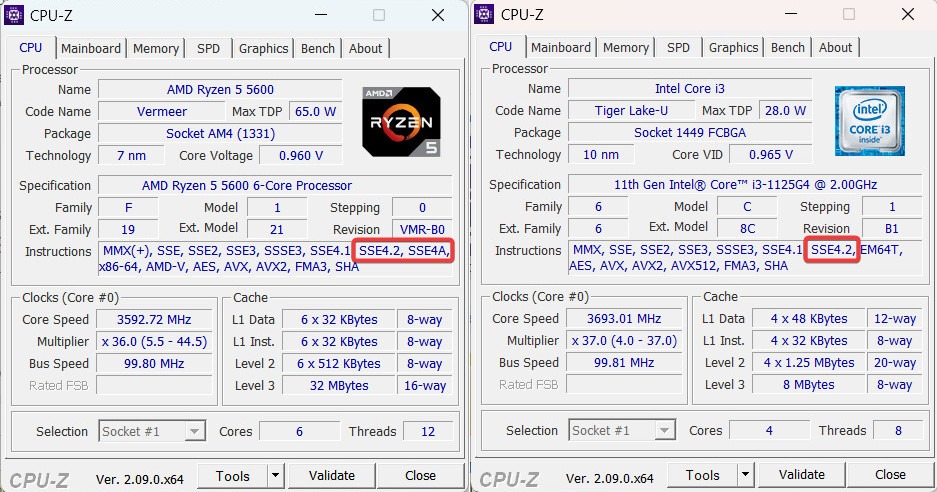
Cách 2: Xem thông số của CPU trên trang chủ của Intel hoặc AMD
Nếu bạn sử dụng CPU của Intel, vui lòng truy cập trang web này và tìm kiếm thông tin về CPU của bạn. Cuộn xuống phần "Instruction Set Extension" và đảm bảo rằng nó hỗ trợ SSE4.2.
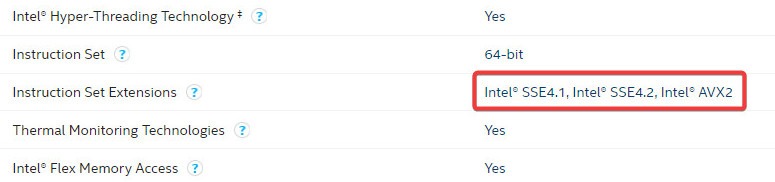
Đối với CPU của AMD, không có một trang chính thức nào cung cấp thông số kỹ thuật cho tất cả các dòng chip mà họ đã phát hành. Do đó, bạn có thể sử dụng các trang web từ bên thứ ba như TechPowerUP để theo dõi thông tin chi tiết về CPU của mình.
Cách 3: Sử dụng phần mềm bên thứ ba

Cộng đồng những người đam mê công nghệ đã phát triển ứng dụng giúp bạn kiểm tra và xem xét các thông số kỹ thuật còn thiếu trên máy tính của mình. Một trong những phần mềm mã nguồn mở được biết đến với cái tên hài hước là WhyNotWinAI. Ứng dụng này có khả năng thông báo về việc chip của bạn có hỗ trợ lệnh POPCNT hay không. Bạn có thể tải nó miễn phí từ trang GitHub. Đơn giản chỉ cần tìm kiếm dòng "CPU supports POPCNT instruction".
Xem thêm:
Hóa ra đây là nguồn gốc cái tên của hệ điều hành Windows XP
Thương hiệu Kioxia gửi ổ cứng SSD 130TB lên Trạm vũ trụ Quốc Tế ISS